Bạn muốn tải video Facebook trên Oppo trực tiếp?. Đây là một thủ thuật hoàn toàn thực hiện được chỉ trong vài phút. Không cần sử dụng máy tính, bạn có thể tải video Facebook trên Oppo ngay với ứng dụng sau đây.
- Xóa video Facebook trên iPhone, Samsung, HTC, LG, Oppo...
- Cách phát video trực tiếp trên Facebook bằng Oppo
- Hướng dẫn tải Tubemate cho Oppo Neo 5
- Cách download video Facebook về điện thoại Android, iPhone
- Tải video lên Facebook trên Android
Các Smartphone Oppo đang đi đầu trong công nghệ selfie, thu hút được rất nhiều người dùng. Người dùng có thể vừa sử dụng Facebook, vừa chơi game, nghe nhạc trên các điện thoại OPPO. Thậm chí việc xóa tài khoản Facebook cũng có thể thực hiện bằng Smartphone OPPO. Có hai lựa chọn để xóa tài khoản Facebook trên OPPO, đó là xóa tài khoản Facebook tạm thời và vĩnh viễn. Tất nhiên đây là thủ thuật bạn cần cân nhắc kỹ, bởi nếu đã xóa vĩnh viễn Facebook thì sẽ không thể khôi phục được. Còn trong khuôn khổ bài viết này, 9mobi.vn sẽ chỉ hướng dẫn về thủ thuật tải video Facebook trên Oppo mà thôi.
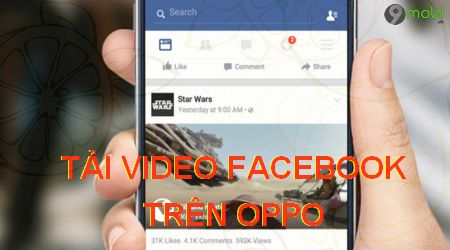
Cách tải video Facebook trên Oppo:
Tải Video Downloader for Facebook: Download Video Downloader for Facebook
1. Tải video Facebook trên Oppo.
Bước 1: Đầu tiên nhấn vào link trên để tải về ứng dụng Video Downloader for Facebook for Android, hoặc truy cập Google Play và tìm kiếm ứng dụng này. Trong giao diện Google Play các bạn nhấn Cài đặt và đợi ứng dụng này được tải về điện thoại. Đây là ứng dụng hỗ trợ tải video Facebook trên Oppo.
Khi cài xong, nhấn mở Video Downloader for Facebook.
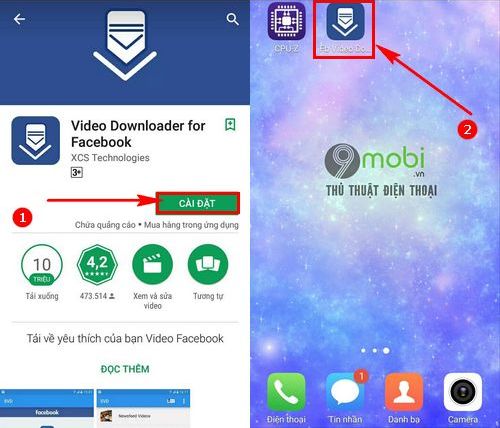
Bước 2: Truy cập ứng dụng bằng cách nhập tài khoản và mật khẩu Facebook của bạn và ấn Đăng nhập. Hãy yên tâm nhập tài khoản vì ứng dụng Video Downloader for Facebook rất uy tín.
Trong giao diện ứng dụng, ấn Cho phép Video Downloader for Facebook truy cập vào Ảnh trên điện thoại của bạn, bước này giúp video sau khi tải có thể lưu vào điện thoại.
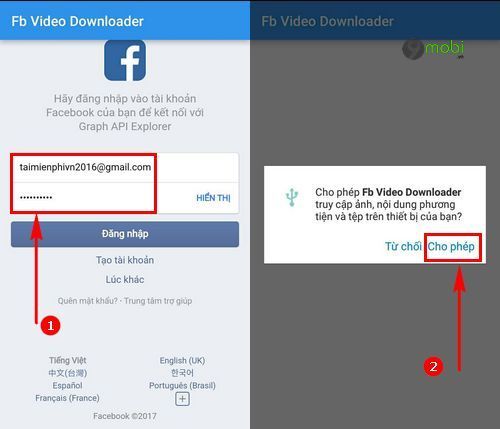
Bước 3: Trong ứng dụng Video Downloader for Facebook có các tính năng download video như:
- My Uploaded Videos: Video bạn tải lên.
- My Tagged Videos: Video được gắn thẻ.
- Page Videos: Video trên Fanpage đã Thích.
- Friends Video: Video của bạn bè.
- Group Videos: Video trong nhóm đã tham gia.
- Newsfeed Video: Video trên Bảng tin.
- Timeline Video: Video trên Timeline.
- Funny and Crazy Video: Video hài, vui nhộn có sẵn trong ứng dụng.
Bạn có thể lựa chọn nơi mình muốn tải video Facebook. Trong bài chúng tôi sẽ tải video từ Fanpage bằng cách chọn Pages Videos.
Tiếp đó chọn tên Pages bạn muốn tải video Facebook trên Oppo.
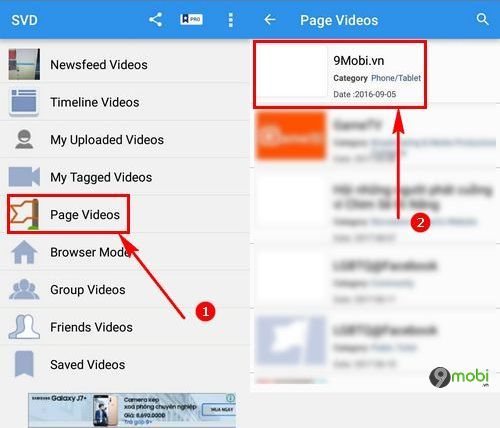
Bước 4: Tìm kiếm video muốn tải về điện thoại, nhấn chọn video. Sau đó nhấn Download để tải ngay video Facebook trên Oppo. Ngoài ra bạn có thể chọn Download HQ nếu bạn muốn tải video chất lượng thấp, tốn ít dung lượng.
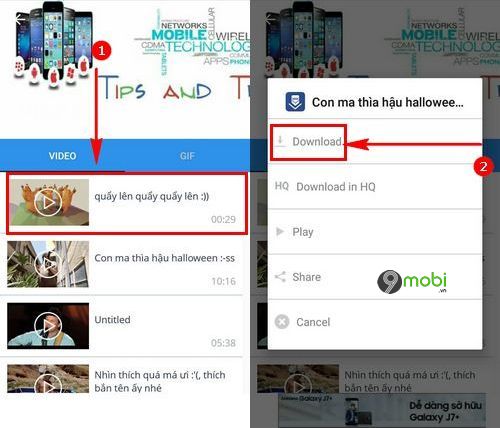
Quá trình tải video Facebook trên Oppo sẽ diễn ra trong vài giây, bạn hãy đợi trong giây lát.
2. Xem lại video Facebook đã tải trên Oppo.
Bước 1: Muốn xem lại video Facebook trên Oppo, chọn vào thư mục Ảnh trên điện thoại. Chọn tiếp thư mục FDVvideos. Đây là thư mục riêng của ứng dụng Video Downloader for Facebook, tất cả các video bạn tải về đều được lưu tại đây.
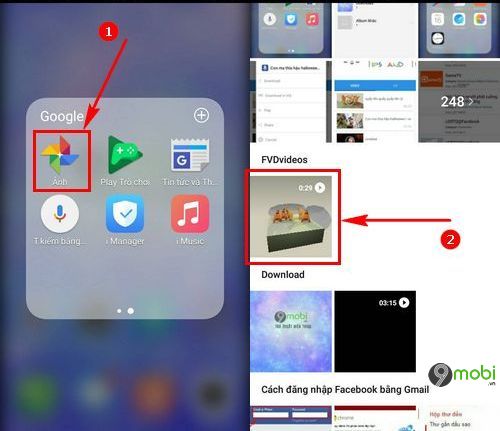
Bước 2: Giờ thì bạn có thể xem lại video đã tải từ Facebook về Oppo ngay.
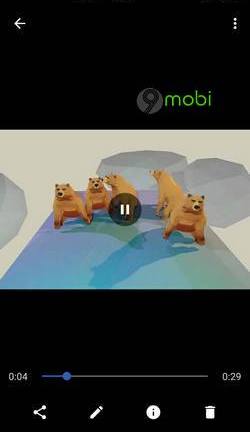
Những thao tác trên đã giúp người dùng tải video Facebook trên Oppo với chất lượng tốt nhất. Hãy cài đặt ứng dụng Video Downloader for Facebook để sử dụng tải video Facebook trên Oppo bất cứ lúc nào.
https://9mobi.vn/cach-tai-video-facebook-tren-oppo-20875n.aspx
Người dùng Android có thể áp dụng cách tải video Facebook trên Oppo nếu trên với các Smartphone của mình. Vậy còn với iPhone, iPad thì phải làm thế nào để tải video Facebook, đừng lo, thủ thuật tải video Facebook trên iPhone, iPad sẽ giúp bạn giải quyết dễ dàng công việc này. Thậm chí có tới 2 cách để tải video Facebook về iPhone, iPad để các bạn lựa chọn nữa. Chúc các bạn thành công.